機能
ビューポート要素に固有な属性を変更します。レイヤの表示設定も行えます。
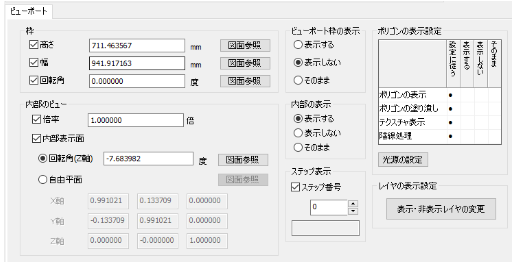
説明
[枠]グループ
[高さ]エディットボックス
ビューポート枠の高さを入力します。単位はmmで用紙上の大きさです。
[幅]エディットボックス
ビューポート枠の幅を入力します。単位はmmで用紙上の大きさです。
[回転角]エディットボックス
ビューポート枠の回転角を入力します。角度は反時計周りで指定します。
[内部のビュー]グループ
[倍率]エディットボックス
ビューポート内の表示倍率を指定します。
[内部表示面]エディットボックス
ビューポート内の表示面の回転角度を指定する場合にチェックをONします。
[回転角(Z軸)]ラジオボタン
Z軸を回転軸としてXY平面での回転角度を入力します。
[自由平面]ラジオボタン
XYZを考慮した自由平面の座標値の指定ができます。「図面参照」ボタンを押すとビューポート内でトラックボールと同様の操作ができます。任意の表示角度で右クリックして表示角度を確定してください。
[ビューポート枠の表示]グループ
ビューポート枠の表示・非表示を変更します。
「表示する」,「表示しない」,「そのまま」から選択します。
[内部の表示]グループ
内部の表示・非表示を変更します。
「表示する」,「表示しない」,「そのまま」から選択します。
[ステップ表示]グループ
[ステップ番号]チェックボックス
ステップ表示を行う場合にチェックをONにし、表示するステップ番号を指定します。
[ポリゴンの表示設定]グループ
ポリゴン要素の表示、塗り潰し、テクスチャの表示、陰線処理表示について設定を行います。
ただし「内部の表示」グループの設定が優先されます。
[光源の設定]ボタン
「編集モード」、「ビューモード」とは異なる光源をビューポートに設定することができます。【光源設定:ダイアログ】
[レイヤの表示設定]グループ
[表示・非表示レイヤの変更]ボタン
ビューポートごとのレイヤの表示・非表示設定を行います。【表示・非表示レイヤの変更:ダイアログ】